ประสบการณ์ GeForce ของ NVIDIA มอบคุณประโยชน์มากมาย รวมถึงโอเวอร์เลย์ในเกมของ Nvidia ฟีเจอร์นี้ช่วยให้คุณเริ่มถ่ายทอดเกมของคุณ เล่นซ้ำได้ทันที และบันทึกการเล่นเกมด้วยการแตะเพียงปุ่มเดียว
โอเวอร์เลย์ในเกม เอ็นวิเดีย ยังช่วยให้คุณปรับการตั้งค่า Nvidia GPU ได้ทันทีเพื่อให้ได้ประสิทธิภาพสูงสุดในเกมของคุณ ไม่ว่าคุณจะพยายามเอาชนะคะแนนสูงสุดของคุณหรือชนะในระยะใกล้ เกม Overwatchคู่มือนี้จะแสดงวิธีเปิดโอเวอร์เลย์ในเกมของ Nvidia และแก้ไขปัญหาที่อาจเกิดขึ้น
วิธีเปิดใช้งานโอเวอร์เลย์ในเกมของ Nvidia
โอเวอร์เลย์ใช้งานได้กับเกมส่วนใหญ่ แต่คุณต้องติดตั้ง GeForce Experience ก่อน ระบบสมัยใหม่หลายระบบรวมถึง Windows 10 และ Windows 11 มาพร้อมกับแอปพลิเคชันนี้ที่ติดตั้งไว้ล่วงหน้า โดยเฉพาะอย่างยิ่งหากใช้การ์ดกราฟิก Nvidia อย่างไรก็ตาม หากคุณต้องการดาวน์โหลดเวอร์ชันล่าสุด คุณสามารถทำได้จาก เว็บไซต์เอ็นวิเดีย
หลังจากที่คุณติดตั้ง GeForce Experience แล้ว คุณสามารถเปิดโอเวอร์เลย์ได้ทุกเมื่อโดยกด Alt +Z การทำเช่นนี้จะเป็นการเปิดคุณสมบัติอื่นๆ หลายประการเช่นกัน คุณสามารถถ่ายภาพหน้าจอโดยเปิดภาพซ้อนทับได้โดยกด Alt +F1 หรือคุณสามารถเข้าสู่โหมดภาพถ่ายโดยกด Alt +F2 .
เมื่ออยู่ในโหมดรูปภาพ คุณสามารถเปลี่ยนรูปลักษณ์ของเกมบนหน้าจอเพื่อขัดขวางการจับภาพหน้าจอด้วยเอฟเฟกต์พิเศษได้ คุณสามารถวางตารางขนาด 3×3 เหนือเกม หรือคุณสามารถใช้ตัวกรองที่แตกต่างกันกับสิ่งที่อยู่บนหน้าจอได้

ตัวกรองมีตัวเลือกต่างๆ เช่น โหมดตาบอดสี ซึ่งช่วยให้ผู้ที่ตาบอดสีแยกแยะสิ่งต่าง ๆ ในเกมได้ง่ายขึ้น คุณยังสามารถใช้ฟิลเตอร์ขาวดำหรือฟิลเตอร์จิตรกรที่ทำให้เกมดูเหมือนแสดงด้วยพู่กัน ตัวกรองเหล่านี้จะคงอยู่กับภาพหน้าจอเท่านั้น ทันทีที่คุณออกจากเมนูโหมดรูปภาพ รูปลักษณ์ของเกมจะกลับสู่ปกติ
หากคุณต้องการเล่นเกมต่อไปโดยมีตัวกรองอยู่ นั่นคือที่มาของตัวเลือกที่สาม: ตัวกรองเกม เมื่อดึงโอเวอร์เลย์ขึ้น ให้กด Alt +F3 เพื่อแสดงตัวกรองเกม คุณสามารถเลือกตัวกรองใดๆ ที่คุณใช้สำหรับโหมดรูปภาพ พร้อมด้วยตัวเลือกเพิ่มเติมใหม่ๆ บางอย่าง เช่น ความสามารถในการลบ HUD ในเกม และเล่นเกมที่แตกต่างออกไป.
ฟีเจอร์นี้เพิ่มตัวเลือกการเข้าถึง เนื่องจากผู้เล่นที่ตาบอดสีสามารถใช้ตัวกรองตาบอดสีเพื่อให้มองเห็นเกมได้ดีขึ้น คุณยังสามารถเข้าถึงตัววัดประสิทธิภาพเพื่อวัดแรงดันไฟฟ้า อุณหภูมิของ GPU ของคุณ และอื่นๆ อีกมากมาย โปรดทราบว่าการใช้คุณลักษณะบางอย่างของการวางซ้อน เช่น ตัวกรองที่กำหนดเอง อาจส่งผลต่ออัตราเฟรมของคุณได้
วิธีแก้ไข Nvidia Overlay
หากคุณพบว่าคุณไม่สามารถเปิดโอเวอร์เลย์ของ Nvidia หรือไม่ตอบสนองเมื่อคุณออกคำสั่ง มีหลายขั้นตอนที่คุณสามารถทำได้เพื่อแก้ไขปัญหา
รีสตาร์ทพีซีของคุณ
ขั้นตอนแรกและง่ายที่สุดคือเพียงรีสตาร์ทพีซีของคุณ ใช้เวลาเพียงไม่กี่นาทีและสามารถแก้ไขปัญหาทั่วไปส่วนใหญ่เกี่ยวกับซอฟต์แวร์ของคุณได้
อัปเดตไดรเวอร์ GPU ของคุณ
ไดรเวอร์ที่ล้าสมัย เป็นอีกสาเหตุหนึ่งที่พบบ่อยที่สุดของปัญหากับโอเวอร์เลย์ของ Nvidia คุณสามารถแก้ไขโอเวอร์เลย์ของ Nvidia ได้โดยอัปเดตไดรเวอร์เป็นเวอร์ชันล่าสุด
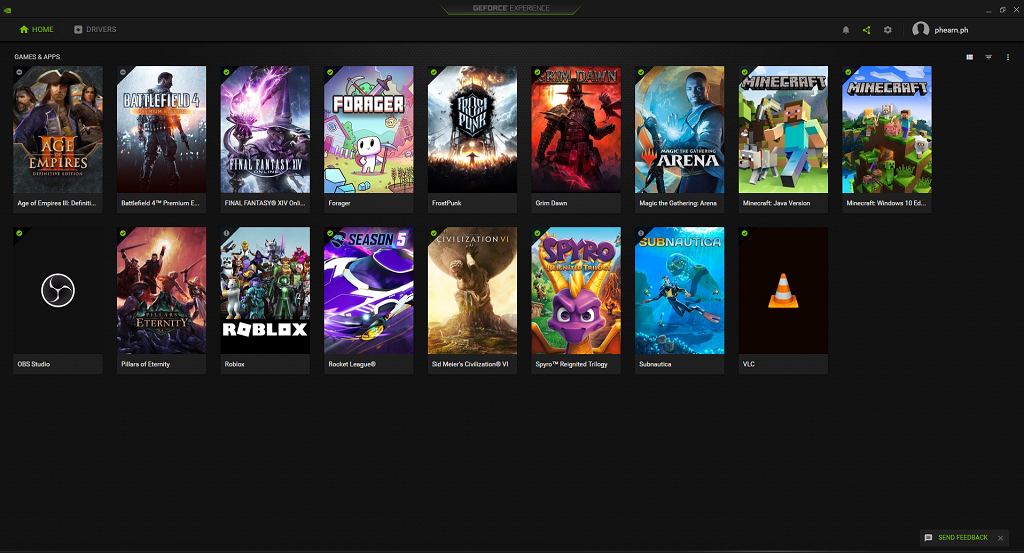

หลังจากที่คุณดาวน์โหลดไฟล์แล้ว คุณอาจต้องรีสตาร์ทพีซีก่อนที่จะมีผล
ตรวจสอบการอัปเดต Microsoft Windows
หากไดรเวอร์ของคุณเป็นเวอร์ชันล่าสุด ปัญหาในการเปิดโอเวอร์เลย์ของ Nvidia อาจอยู่ที่ตัว Windows เอง


หากมี อัปเดตพร้อมใช้งาน Windows จะดาวน์โหลดและติดตั้ง หลังจากเสร็จสิ้น ให้รีสตาร์ทพีซีของคุณและทดสอบโอเวอร์เลย์ของ Nvidia อีกครั้ง
เรียกใช้ GeForce Experience ในฐานะผู้ดูแลระบบ
บางครั้งคุณอาจต้องเรียกใช้ GeForce Experience ในฐานะผู้ดูแลระบบ เพื่อให้สามารถเข้าถึงสิทธิ์ทั้งหมดที่จำเป็นเพื่อให้ทำงานได้อย่างถูกต้อง
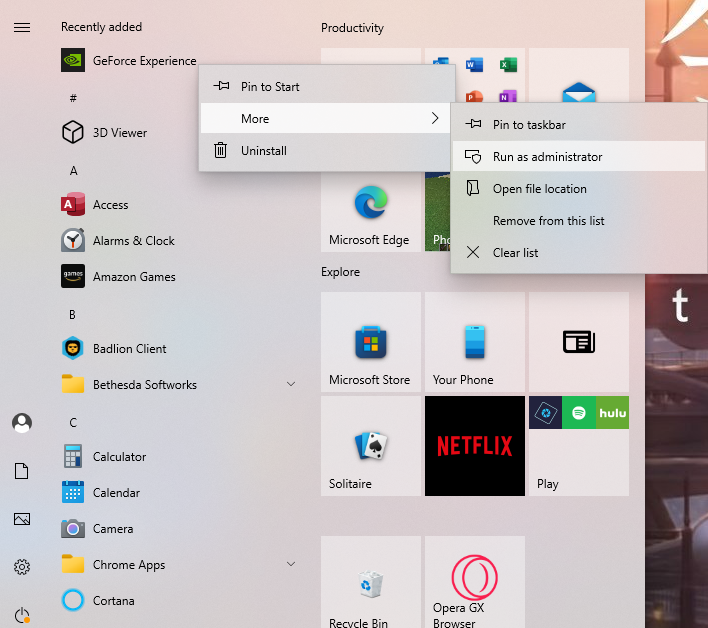
เมื่อ GeForce Experience เปิดขึ้น ให้เปิดเกมแล้วกด Alt + Z เพื่อเปิดโอเวอร์เลย์ วิธีนี้จะเรียกใช้ในฐานะผู้ดูแลระบบเพียงครั้งเดียว แต่ถ้าได้ผล คุณจะต้องเรียกใช้ในฐานะผู้ดูแลระบบทุกครั้ง



การทำเช่นนี้จะทำให้ GeForce Experience ทำงานในโหมดผู้ดูแลระบบทุกครั้ง
โอเวอร์เลย์ในเกมของ Nvidia นั้นง่ายต่อการเปิดใช้งานและใช้งาน และเปิดโอกาสมากมายให้กับผู้ใช้ คุณสามารถเปลี่ยนประสบการณ์การเล่นเกมของคุณด้วยตัวกรอง ถ่ายภาพหน้าจอที่ปรับแต่ง หรือแม้แต่ใช้คุณสมบัติการเข้าถึง เป็นโปรแกรมที่มีประโยชน์และสามารถดาวน์โหลดได้ฟรี
.